Cara Simple Remote/ Mengendalikan Komputer dari Android Dalam Jarak Jauh
Cara Remote/ Mengendalikan Komputer dari Android
Kalau tidak salah dulu saya pernah berbagi tentang cara remote smartphone android dari pc/laptop anda dengan menggunakan airdroid.Nah,sekarang saya akan berbagi tutorial kebalikannya yaitu cara remote atau mengendalikan pc/laptop windows dengan smartphone android yang kamu miliki.Tapi sebelum kita memulai tutornya apa sih gunanya remote perangkat seperti itu ?
Saat mengoperasikan perangkat desktop ataupun mobile mungkin adanya anda mengalami kesulitan dalam menggunakan sebuah program di dalamnya . Nah di sinilah gunanya remote perangkat. Anda bisa meminta orang lain untuk meremote perangkat anda untuk meminta bantuan dengan itu maka orang itu akan bisa mengoperasikan/mengendalikan perangkat anda untuk membantu anda mengoperasikan suatu program maupun menyelesaikan masalah dalam perangkat anda
Nah,untuk bisa remote komputer windows dengan sebuah smartphone maupun sebaliknya dari jarak yang jauh maka anda membutuhkan sebuah software namanya teamviewer.Pastinya anda sudah pernah mendengar nama software ini.Ya ini adalah software khusus untuk saling remote antar perangkat dari jarak jauh.Ok,saya rasa cukup saja penjelasannya sekarang langsung saja kita kupas tutorialnya
Baca juga : Cara Transfer File Pc dan Smartphone Dengan AirDroid
Mengendalikan Pc dari Perangkat Android Dalam Jarak Jauh :
1) Sebelum memulai,pastikan di perangkat desktop komputer maupun smartphone android kamu sudah terinstall teamviewer.Untuk desktop windows silahkan download di SINI software teamviewernya dan untuk perangkat mobile silahkan download aplikasi teamviewernya di SINI
2) Ada yang harus disiapkan lagi yaitu koneksi internet.Internet yang kamu gunakan tidak usah yang speed tinggi yang internetnya cukup stabil itu sudah cukup.Koneksi internet harus anda pada perangkat pengendali maupun perangkat yang dikendalikan.Pada kasus ini,pengendalinya adalah hp android dan yang dikendalikan adalah pc/ laptop
3) Buka teamviewer pada komputer kamu catat id dan password teamviewernya karena nanti kita akan menggunakannya pada aplikasi pada smartphonenya
4) Buka aplikasi teamviewer pada smartphone kamu lalu masukkan id komputer kamu tadi di tempat yang disediakan. Kalau sudah klik “Remote Control”
5) Masukkan passwordnya tadi di tempat yang ada di sana untuk bisa autentifikasi
6) Nah,ini petunjuk untuk mengendalikan komputer kamu baca baik-baik yah :v.Klik “Continue”
7) Cek di desktop kamu kalau ada tanda seperti ini di desktop kamu itu artinya remotenya sudah berhasil.Di sana ada nama perangkat yang sedang mengendalikan perangkat kamu
8) Nah,seperti ini penampakan komputer yang sedang dikendalikan atau di remote oleh smartphone android.Selama proses remote, mungkin wallpaper desktop kamu akan jadi hitam seperti di bawah ini
9) Untuk mengakhiri koneksinya anda bisa klik pada tanda segitiga di samping nama perangkat (ini pada desktop) lalu klik “Close Connection” atau kamu klik silang pada aplikasi teamviewer pada smartphonenya
10) Setelah koneksi anda akhiri, maka wallpaper desktop kamu akan kembali seperti semula
11) Selesai
Baca juga : Cara Sharing File Pc dengan Smartphone Menggunakan SHAREit
Nah,cukup itu saja tentang bagaimana cara mengendalikan pc laptop dengan menggunakan smartphone android. Kalau mau mengendalikan android dengan pc juga bisa dengan teamviewer tinggal caranya menyesuaikan.Teamviewer bisa untuk mengendalikan semua perangkat asalkan ada koneksi internet itu saja yang dibutuhkan
Selain untuk remote,teamviewer bisa digunakan untuk mengirim file jarak jauh antar perangkat.Untuk tutorialnya akan saya buatkan pada artikel berikutnya.Oke,cukup sekian untuk kali ini..bye..bye



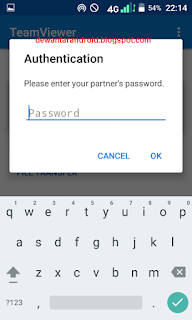



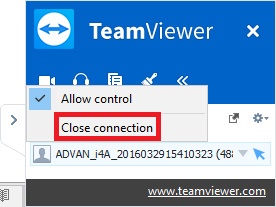
Post a Comment for "Cara Simple Remote/ Mengendalikan Komputer dari Android Dalam Jarak Jauh"
Jangan spam atau promosi di sini jgn juga taruh link aktif kalau mau dapat backlink bisa taruh di profil saja (Name/URL)